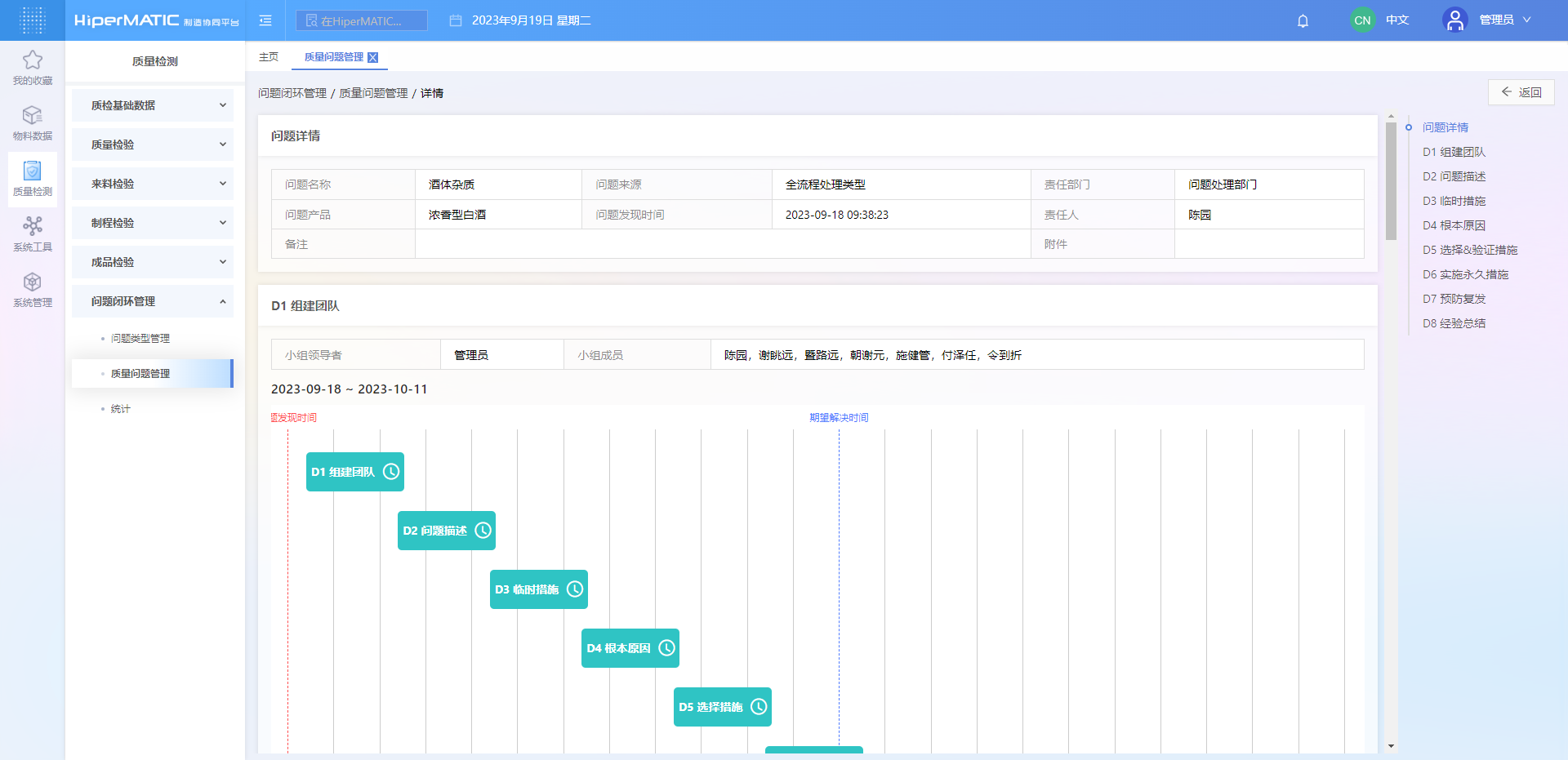前提条件
-
质量问题闭环管理系统(QMS-PCLM)相关的前后端服务已部署完成;
-
已获得授权;
-
各个页面可正常访问。
菜单页面
| 菜单路径:【质量检测】->【问题闭环管理】 |
|---|
流程概览
| 问题类型管理 | 针对要解决的问题,确认是否用到8D问题解决,并决定先决条件;维护问题类型,编辑、发布质量问题所需的流程图配置。 |
| 质量问题管理 | 发现并提出质量问题信息,按流程处理问题,查看问题详情等。 |
| D1组建团队 | 建议一个小组来解决问题和执行纠正计划,小组成员应具有过程或产品知识、分配的时间、权威和需要的技能。 |
| D2问题描述 | 通过“什么地方-什么时间-出现什么问题”来描述内部/外部的问题,用量化的术语细化问题。 方法:质量风险评定、FMEA分析、5W2H |
| D3临时措施 | 定义、验证和执行临时控制行动以将问题的影响同内部和外部的顾客隔离开。临时行动将执行到永久措施纠正计划采用为止。确认临时行动的有效性。 方法:FMEA分析、DOE法 |
| D4根本原因 | 通过测试每一个根本原因对问题描述来隔离和验证根本原因。同时隔离和验证根本原因的影响能在过程中被检测和控制的地方。 方法:FMEA分析、5WHY法、鱼骨图 |
| D5选择措施 | 选取最佳的永久性纠正措施来解决根本原因。同时也选取最佳的永久性纠正措施来控制根本原因的影响。验证执行两个决定是有效的并且不会引起不需要的影响。 方法:FMEA分析、DOE法 |
| D6执行措施 | 计划和执行选取的永久性纠正措施。去除临时措施。验证永久性纠正措施并监控长期的效果。 方法:防错、统计控制 |
| D7预防复发 | 修改必须得系统包括政策、程序来防止同一或相似问题的再发生。如果需要对系统改进提出建议,并将学到的技术教训形成文件。 |
| D8经验总结 | 问题处理完毕,真诚地表彰小组和个人贡献,同时做问题的结项处理。 |
创建问题类型
操作步骤:
1、进入问题类型管理界面,点击“新增”按钮,弹出的新增页面中填入各项信息后,保存即可

字段说明:
| 字段名称 | 是否唯一 | 字段说明 |
|---|---|---|
| 问题类型编码 | 是 | 不可重复,限制输入字母和数字; 未输入时保存自动生成,编码规则为:QT+五位流水号,例:QT00004 |
| 问题类型名称 | 否 | 任一层次名称,根据实际编写即可 |
| 解决方式 | 否 | 选择解决方式,选项在【字典管理】(路径:系统工具-字典管理-字典管理)页面配置 |
| 是否启用 | 否 | 启用后,才可在【质量问题管理】中被使用 |
| 备注 | 否 | 多行文本框录入 |
2、完成问题类型的创建后,点击后面“流程图配置”按钮,进入详情页面


3、 左侧拖拽组件至中间画布,并用流程箭头将各组件顺序连接起来,形成流程图
- 作图过程,随时可保存当前进度,初次保存时系统自动生成版本号
- 完成作图后,需要点击“发布”按钮,已发布版本不可再编辑
- 任一版本流程图均可复制
图形说明:
| 标识 | 是否唯一 | 说明 |
|---|---|---|
 |
是 | 表示流程的起点,且只能选用一次 |
 |
是 | 表示流程的终点,且只能选用一次 |
 |
否 | 审批节点,其输出流程箭头必须配置是否通过 |
流程节点,如: |
是 | ① 表示当前步骤所选的节点,且每个只能选用一次; ② 流程图必须有D1、D8节点 |
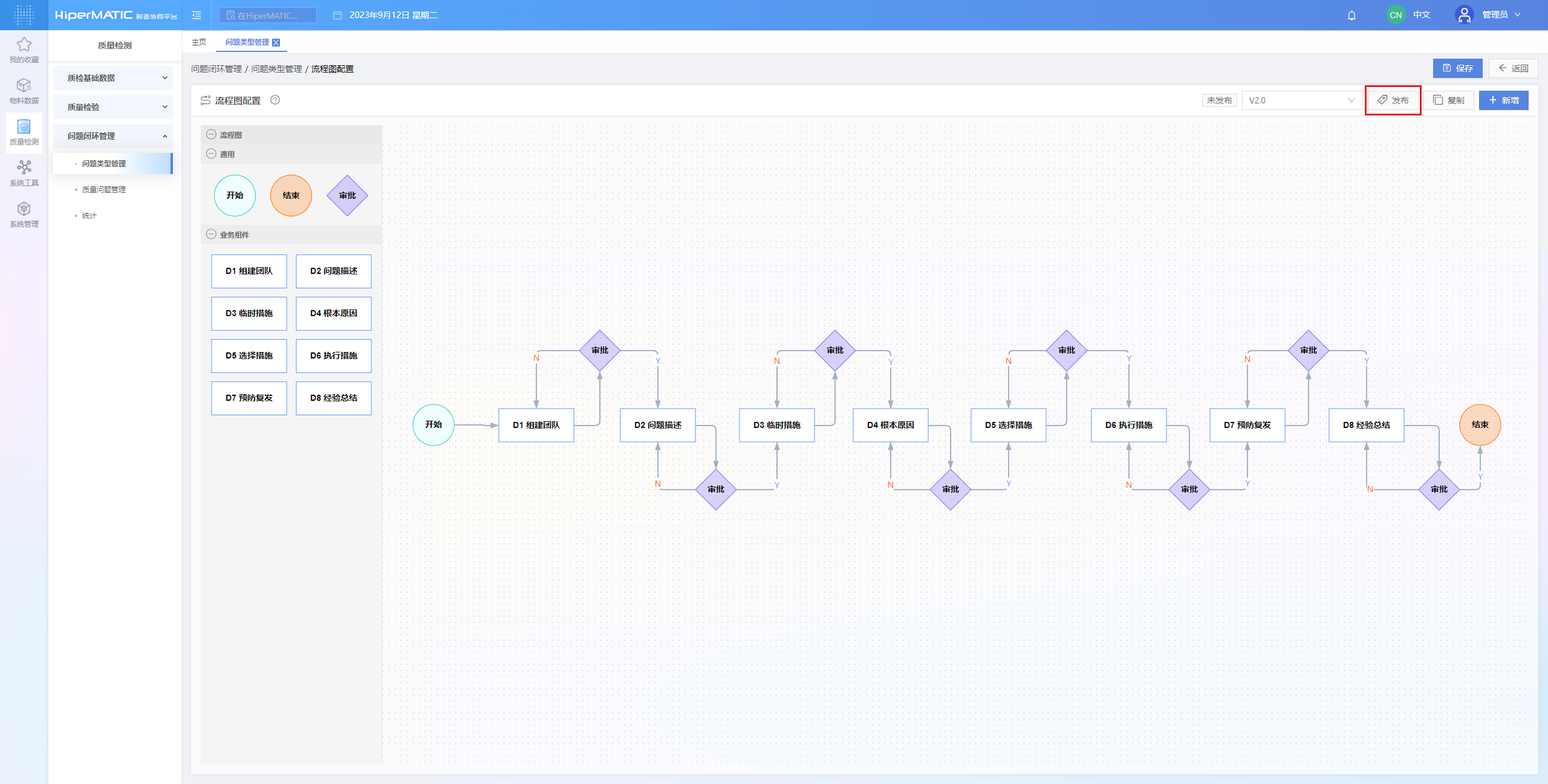
创建质量问题
新建检验项目的方式包括:手动新增、Excel导入、第三方接口导入
方式一:手动新增
操作步骤如下:
1、进入质量问题管理界面,点击“新增”按钮,系统弹出新增界面
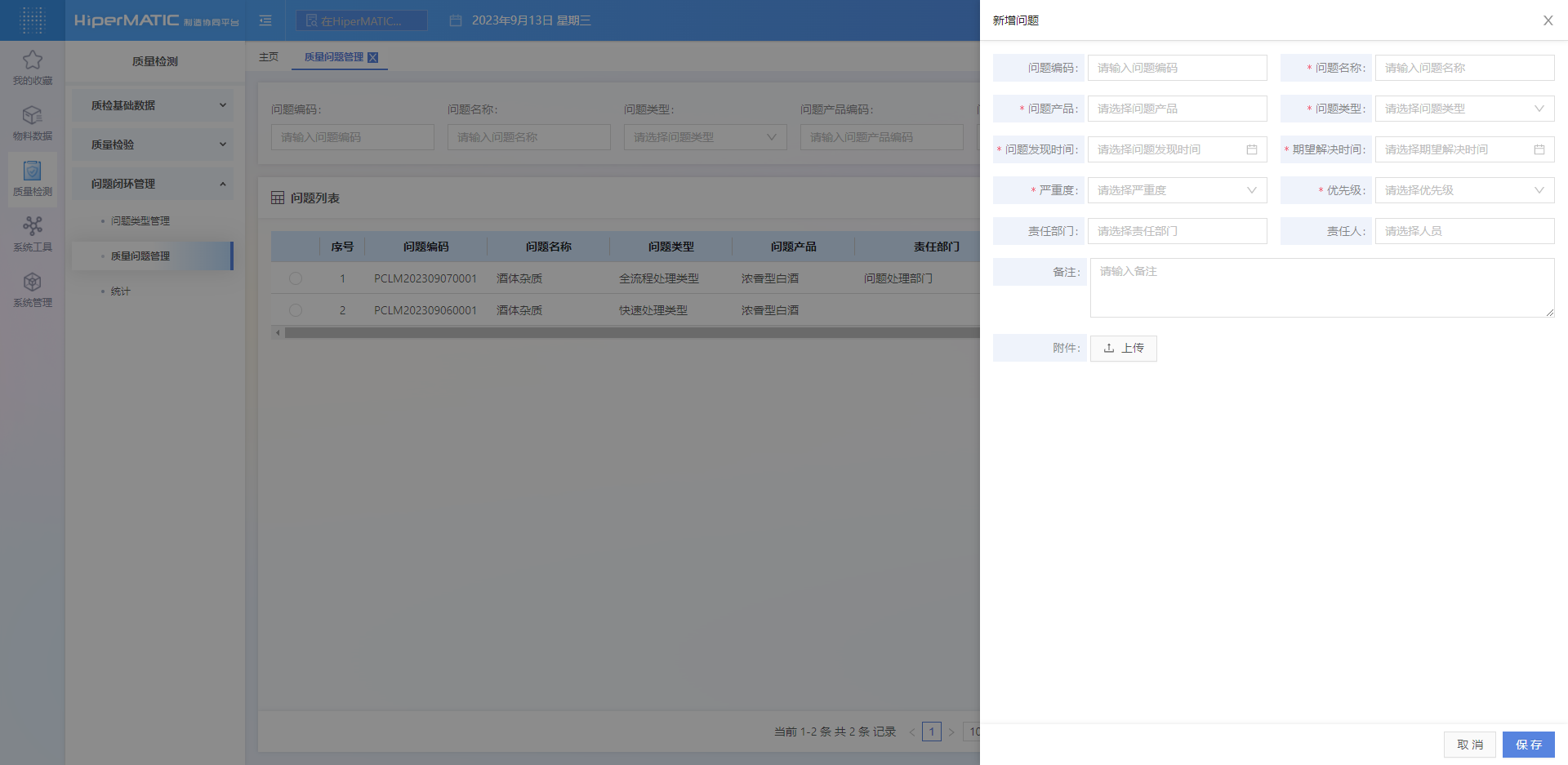
2、新增页面中填入各项信息
| 字段名称 | 是否唯一 | 字段说明 |
|---|---|---|
| 问题编码 | 是 | 不可重复,限制输入字母和数字; 未输入时保存自动生成,编码规则为:PCLM+YYMMDD+四位流水号,例如PCLM2302110001 |
| 问题名称 | 否 | 任一层次名称,根据实际编写即可 |
| 问题产品 | 否 | 选择物料编码-物料名称,选项在【物料主数据】页面配置 |
| 问题类型 | 否 | 选择问题类型,选项在【问题类型管理】页面配置 |
| 问题发现时间 | 否 | 日期选择框,选择到分钟 |
| 期望解决时间 | 否 | 日期选择框,选择到日 |
| 严重度 | 否 | 选择严重度,选项在【字典管理】(路径:系统工具-字典管理-字典管理)页面配置 |
| 优先级 | 否 | 选择优先级,选项在【字典管理】(路径:系统工具-字典管理-字典管理)页面配置 |
| 责任部门 | 否 | 选择责任部门,选项在【部门管理】(路径:系统管理-用户管理-部门管理)页面配置 |
| 责任人 | 否 | 选择责任人,选项在【用户列表】(路径:系统管理-用户管理-用户列表)页面配置 |
| 备注 | 否 | 多行文本框录入 |
| 附件 | 否 | 支持常见格式的图片和文件上传 |
3、完成质量问题新增之后,即可按配置的流程来进行处理,处理过程中,除已完成状态外,随时可关闭问题
方式二:Excel导入
操作步骤:
-
点击“模板下载”按钮,获取Excel导入模板
-
获取到的模板中,编辑各项数据
-
点击“导入”按钮,选择要导入的文件后,完成导入即可

D1组建团队
操作步骤如下:
1、选择任一待分配状态质量问题,点击后面的“处理”按钮,系统跳转至处理页


-
顶端展示问题处理进度条,每个节点可点击查看对应的节点的任务内容,除了进行中的节点和D1节点,其他的节点均不可编辑
-
问题信息:质量问题信息概览
(D1~D8节点均展示上述两处信息,后续不赘述)
2、组建团队-基础信息区域,选择小组领导者、小组成员,保存后才能进行接下来操作
3、组建团队-人员区域,按照问题类型配置的流程自动加载相对应的流程,点击任一流程节点(包括审批节点),完成相应节点的人员角色配置

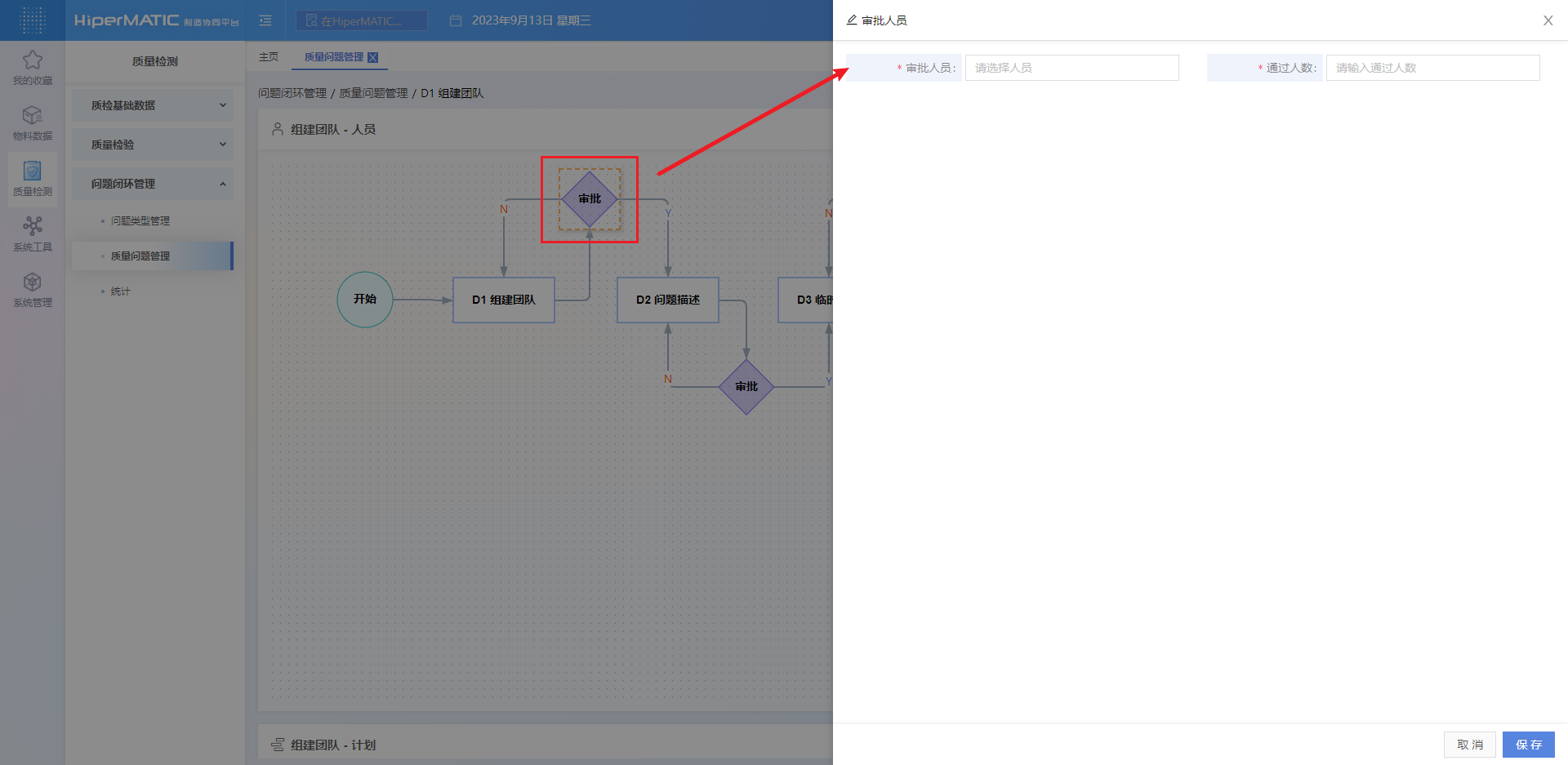
-
角色选项在【字典管理】(路径:
系统工具-字典管理-字典管理)页面配置 -
人员选项来自于组建团队-基础信息区域中配置的小组成员
-
通过人数是指到了审批环节时,需要几人来审批
-
开始、结束节点不需配置人员
4、组建团队-计划区域,按照问题类型配置的流程自动加载相对应的流程在甘特图上,点击任一流程节点(包括审批节点),维护此流程所涉及的子任务和执行时间
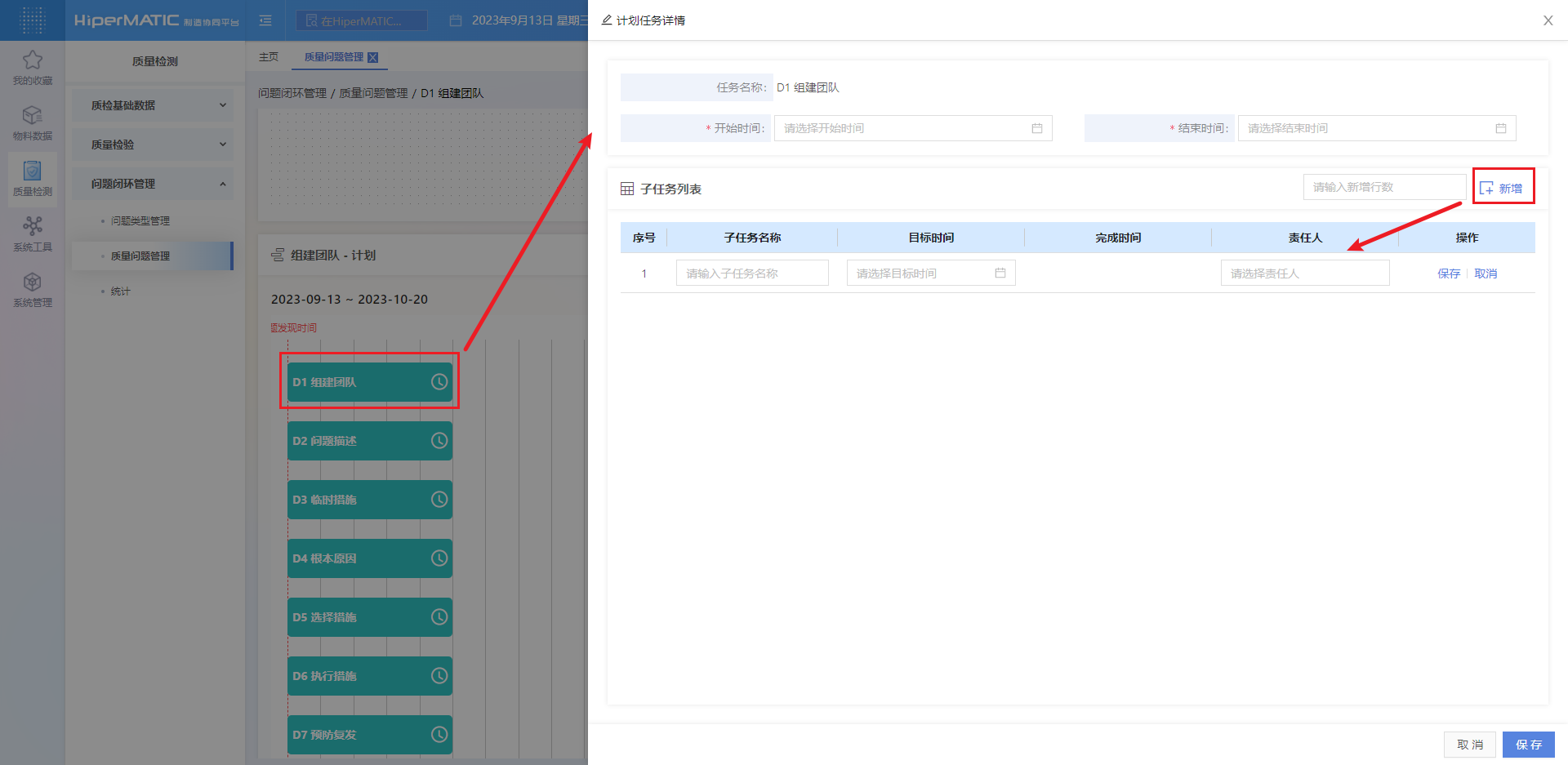
-
甘特图上默认显示30天
-
红色虚线表示问题发现时间,蓝色虚线表示期望解决时间
-
流程节点配置开始时间、结束时间后,到了相应流程节点处理页,区域上方会展示此阶段的开始、结束时间,判断是否逾期并会进行提示
5、完成全部配置后,可点击右上角“步骤完结”按钮,进入下一个流程节点

D2问题描述
操作步骤如下:
1、完成上一节点配置后,点击右上角“步骤完结”按钮,系统跳转至当前流程节点处理页

2、问题描述,选择运用哪一种工具来描述问题
-
字符录入:多行文本框录入,一句话或几句话描述问题。
-
是不是清单:新增行数,录入每一行的“是”、“否”条件。
-
5W1H:对某一工作在调查研究的基础上,就其工作内容(What)、责任者(Who)、工作岗位(Where)、工作时间(When)、怎样操作(How)以及为何这样做(Why),进行书面描述,并按此描述进行操作,达到完成职务任务的目标。


3、完成全部配置后,可点击右上角“步骤完结”按钮,进入下一个流程节点
D3临时措施
操作步骤如下:
1、完成上一节点配置后,点击右上角“步骤完结”按钮,系统跳转至当前流程节点处理页
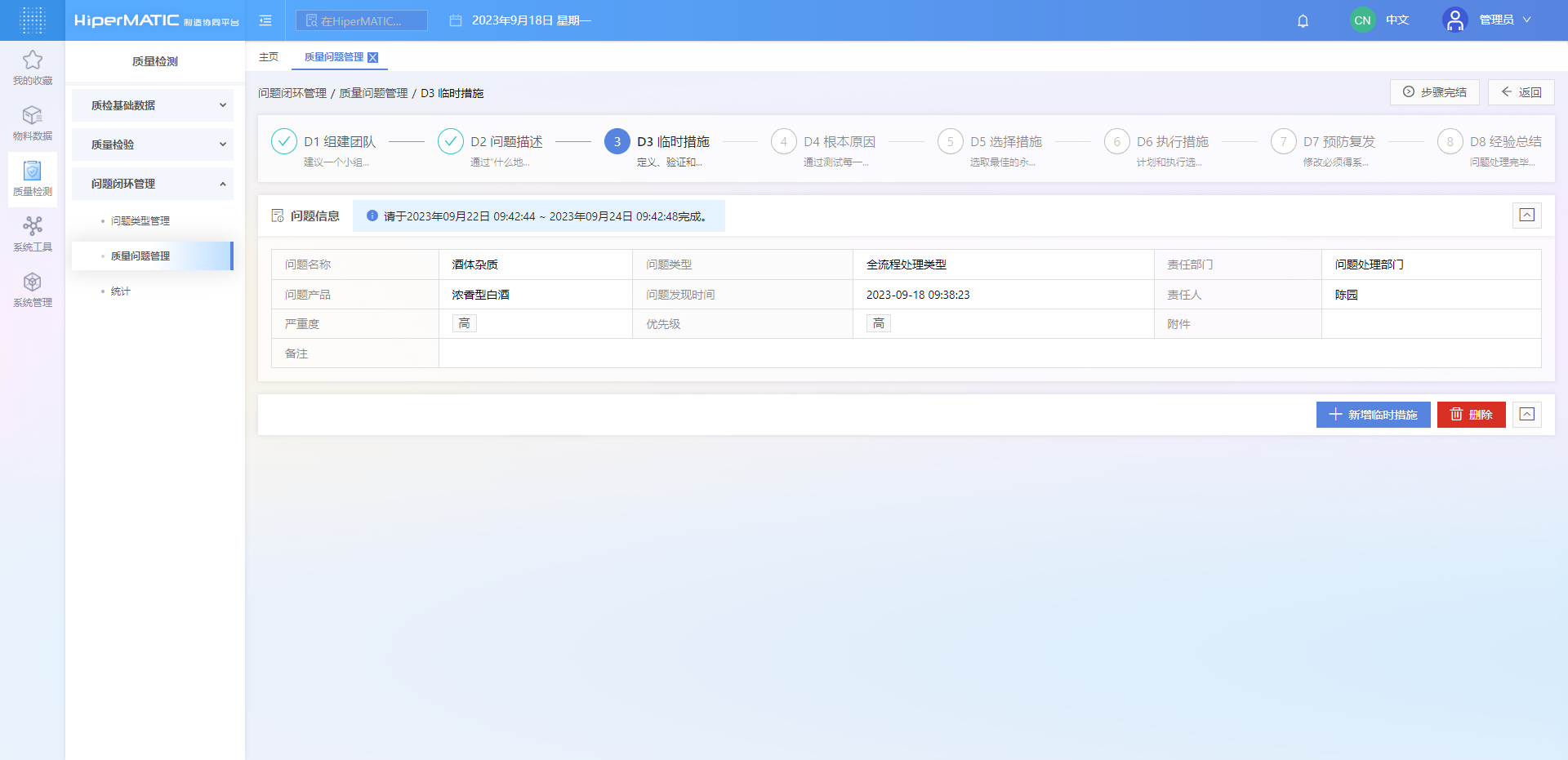
2、点击右上角“新增临时措施”按钮,弹出的新增页面中填入临时措施信息后,保存即可

3、录入临时措施信息,指定验证人、执行人、确认人,后续验证、执行、确认临时措施均须具有相应权限的人员来操作
-
人员选项来自于【D1组建团队】组建团队-人员区域中配置的D3节点人员
-
点击“保存”按钮之后,当前进度变为不可编辑状态,同时在标题处加载操作人以及操作时间

4、具有相应权限的人员须依次完成验证、执行、确认临时措施
-
如“是否产生新问题”一项选择为“是”,则将此临时措施关闭,后续不用再执行、确认临时措施
-
如“是否采用”一项选择为“是”,已采用的临时措施页签上显示“已采用”标签
-
录入过程,随时可保存当前进度
-
点击“提交”按钮之后,当前进度变为不可编辑状态,同时在标题处加载操作人以及操作时间

5、完成全部配置后,可点击右上角“步骤完结”按钮,进入下一个流程节点
D4根本原因
操作步骤如下:
1、完成上一节点配置后,点击右上角“步骤完结”按钮,系统跳转至当前流程节点处理页

2、根本原因分析,选择运用哪一种工具来分析原因
-
字符录入:多行文本框录入,一句话或几句话描述问题产生的原因。
-
5WHY:对一个问题点连续以5个及其以上的“为什么”来自问,以追究其根本原因。
-
鱼骨图:问题的特性总是受到一些因素的影响,需要通过头脑风暴找出这些因素,并将它们与特性值一起,按相互关联性整理而成的层次分明、条理清楚,并标出重要因素。
3、除字符录入外,5WHY和鱼骨图均需录入调查任务和调查结果,其中鱼骨图还需要从多个原因中选择根本原因
① 选择“5WHY”后,右上角点击“新增”按钮,弹出的新增页面中填入各项信息后,保存即可
-
选择任一问答卡片,点击“调查任务”按钮后,默认创建调查任务-1,可新增多个调查任务
-
录入调查任务内容,指定调查人员,提交后,调查人员方可执行调查结果的录入
-
人员选项来自于【D1组建团队】组建团队-人员区域中配置的D4节点人员
-
录入过程,随时可保存当前进度
-
点击“提交”按钮之后,当前进度变为不可编辑状态

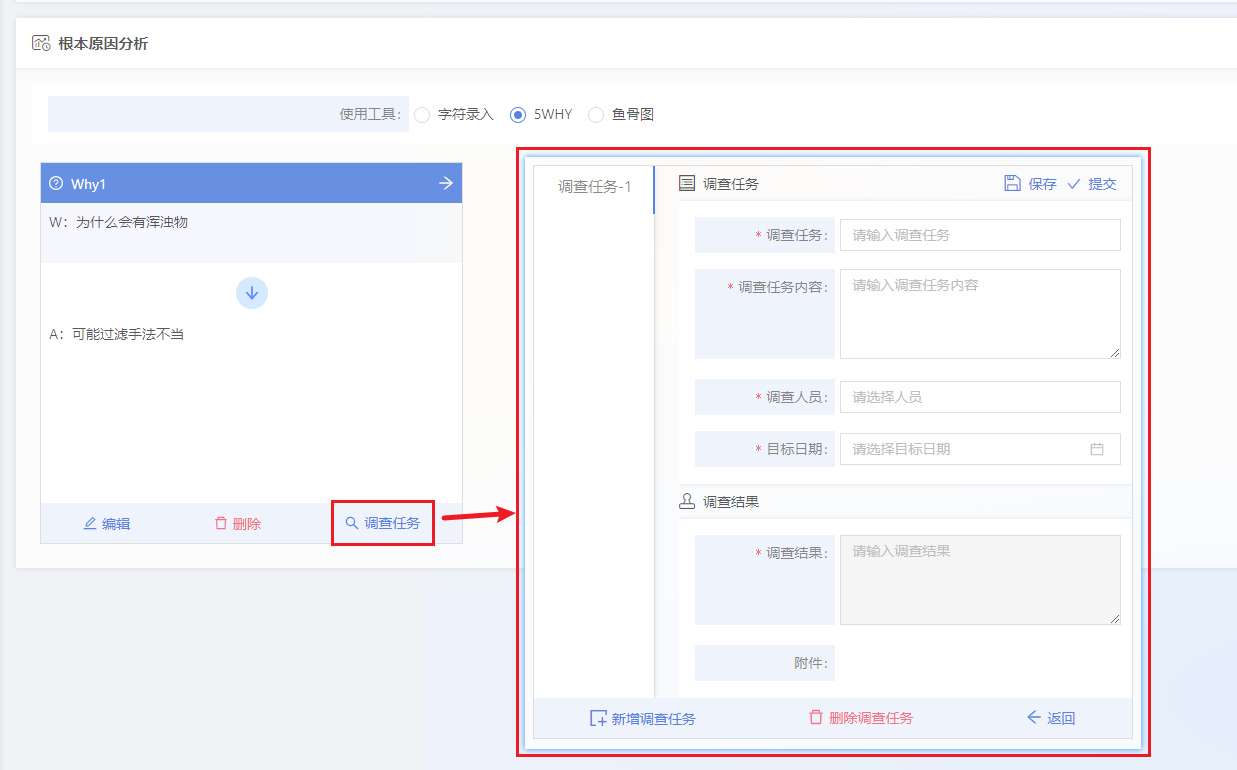
② 选择鱼骨图后,首先需点击右上角“初始化”按钮,加载分支“人员”、“设备”、“物料”、“方法”、“测量”、“环境”
-
选择对应分支,右键点击“新增”按钮,默认创建调查任务-1,可新增多个调查任务
-
鱼骨图调查任务与结果的录入,与5WHY的操作流程基本一致
-
鱼骨图须从多个原因中选择根本原因,根本原因以橙色标识

4、完成全部配置后,可点击右上角“步骤完结”按钮,进入下一个流程节点
D5选择措施
操作步骤如下:
1、完成上一节点配置后,点击右上角“步骤完结”按钮,系统跳转至当前流程节点处理页
有D4根本原因:
若D4步骤选择了“鱼骨图”,且设定了根本原因,则按照全部根本原因加载每一个可折叠区域
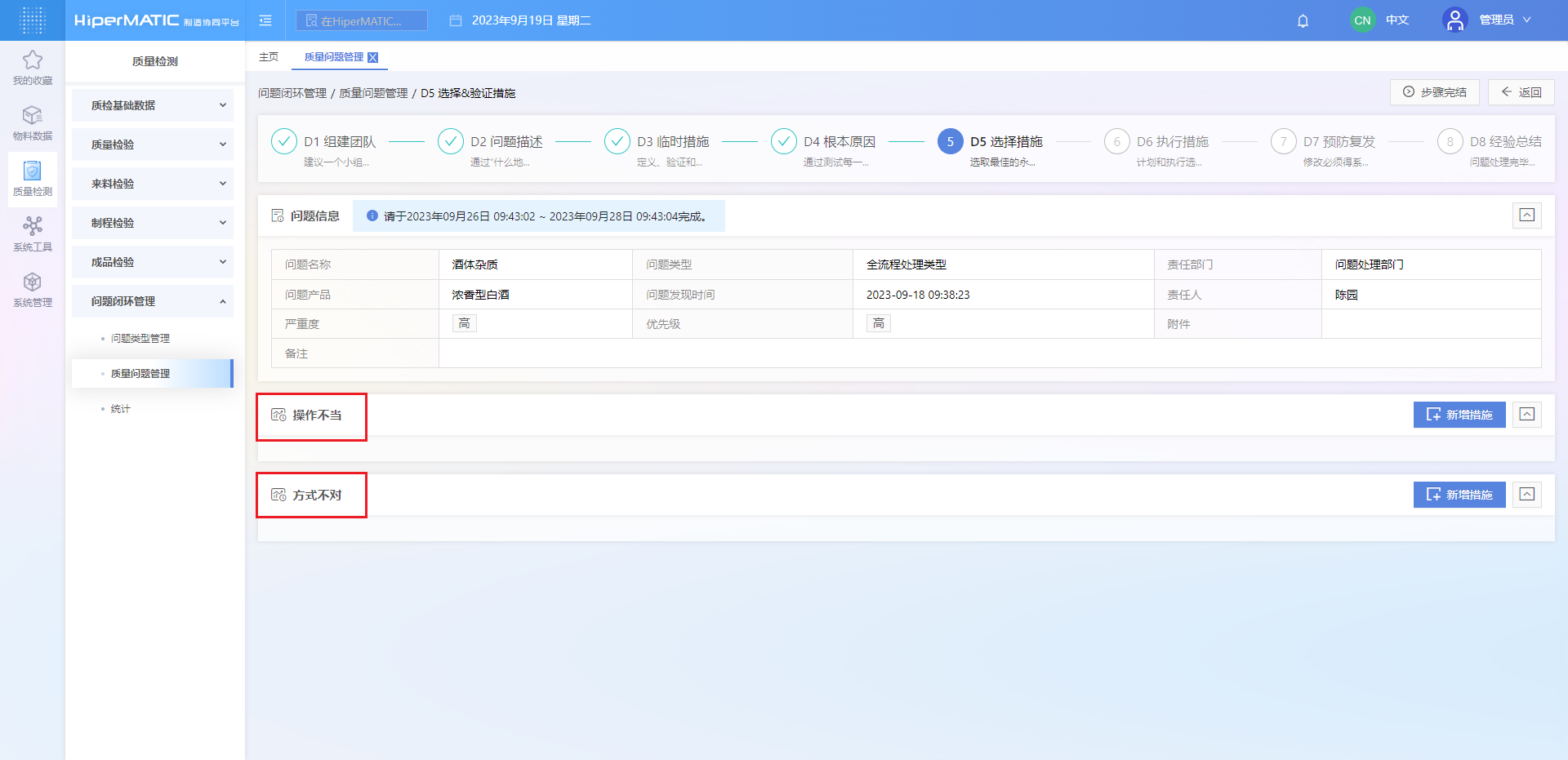
无D4根本原因:
若D4步骤选择了“字符录入”、“5WHY”,或流程图中未配置D4节点,则只加载一个折叠区域

2、点击右上角“新增永久措施”按钮,可新增多个永久措施
3、录入永久措施内容,指定验证人,后续验证措施内容须具有相应权限的人员来操作
-
永久措施内容,人员选项来自于【D1组建团队】组建团队-人员区域中配置的D5节点人员
-
点击“保存”按钮之后,当前进度变为不可编辑状态,同时在标题处加载操作人以及操作时间
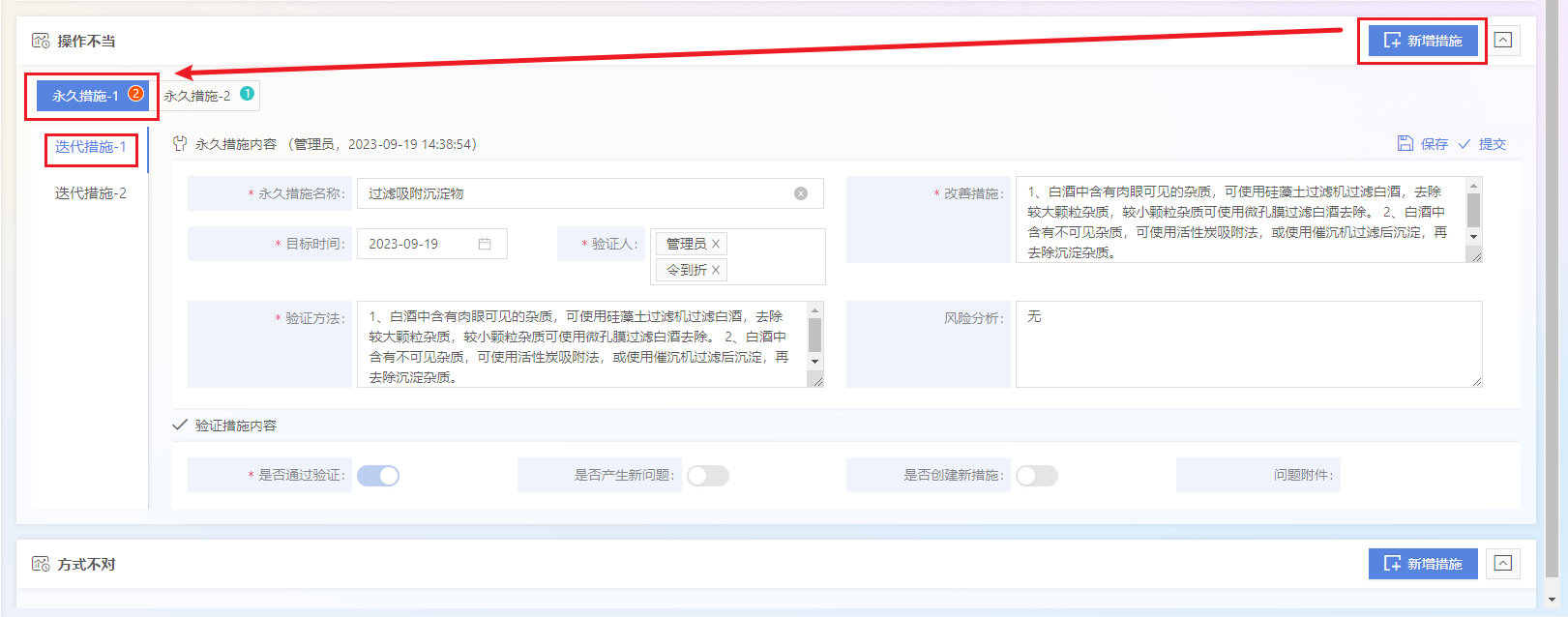
4、具有相应权限的人员须验证措施内容
-
如“是否验证通过”一项选择为“是”,则关闭永久措施,不可再次编辑,状态为验证通过
-
如“是否验证通过”一项选择为“否”,则需选择“是否产生新问题”、“是否创建新措施”
-
如“是否创建新措施”一项选择为“是”,则关闭此迭代永久措施,并在此永久措施上创建一条新的迭代永久措施数据
-
录入过程,随时可保存当前进度
-
点击“提交”按钮之后,当前进度变为不可编辑状态,同时在标题处加载操作人以及操作时间

5、完成全部配置后,可点击右上角“步骤完结”按钮,进入下一个流程节点
D6执行措施
操作步骤如下:
1、完成上一节点配置后,点击右上角“步骤完结”按钮,系统跳转至当前流程节点处理页
有D4根本原因,有D5步骤:
若D4步骤选择了“鱼骨图”,设定了根本原因,且D5步骤已完成永久措施的选择和验证,则仅需执行永久措施
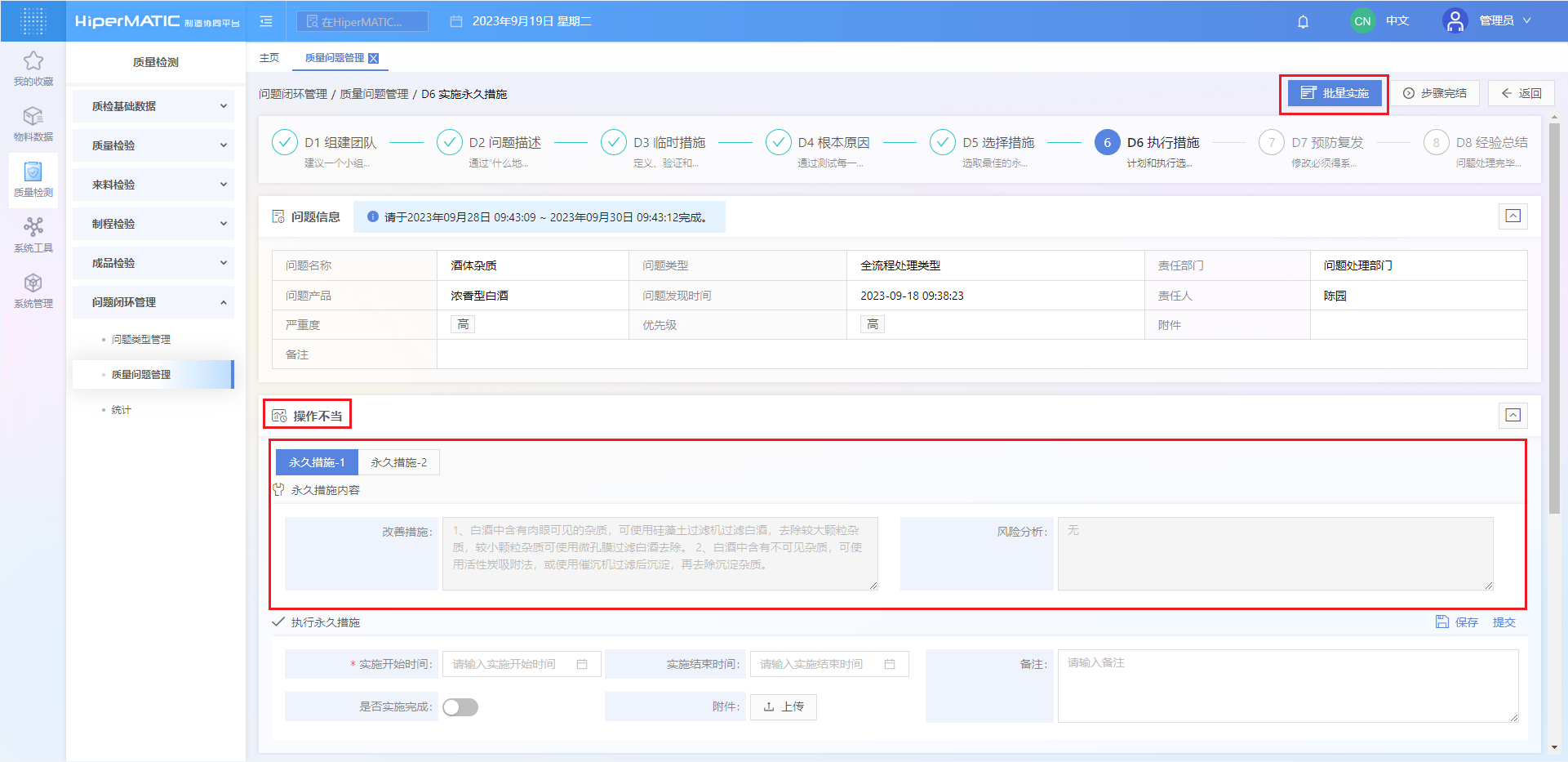
多条永久措施可批量实施
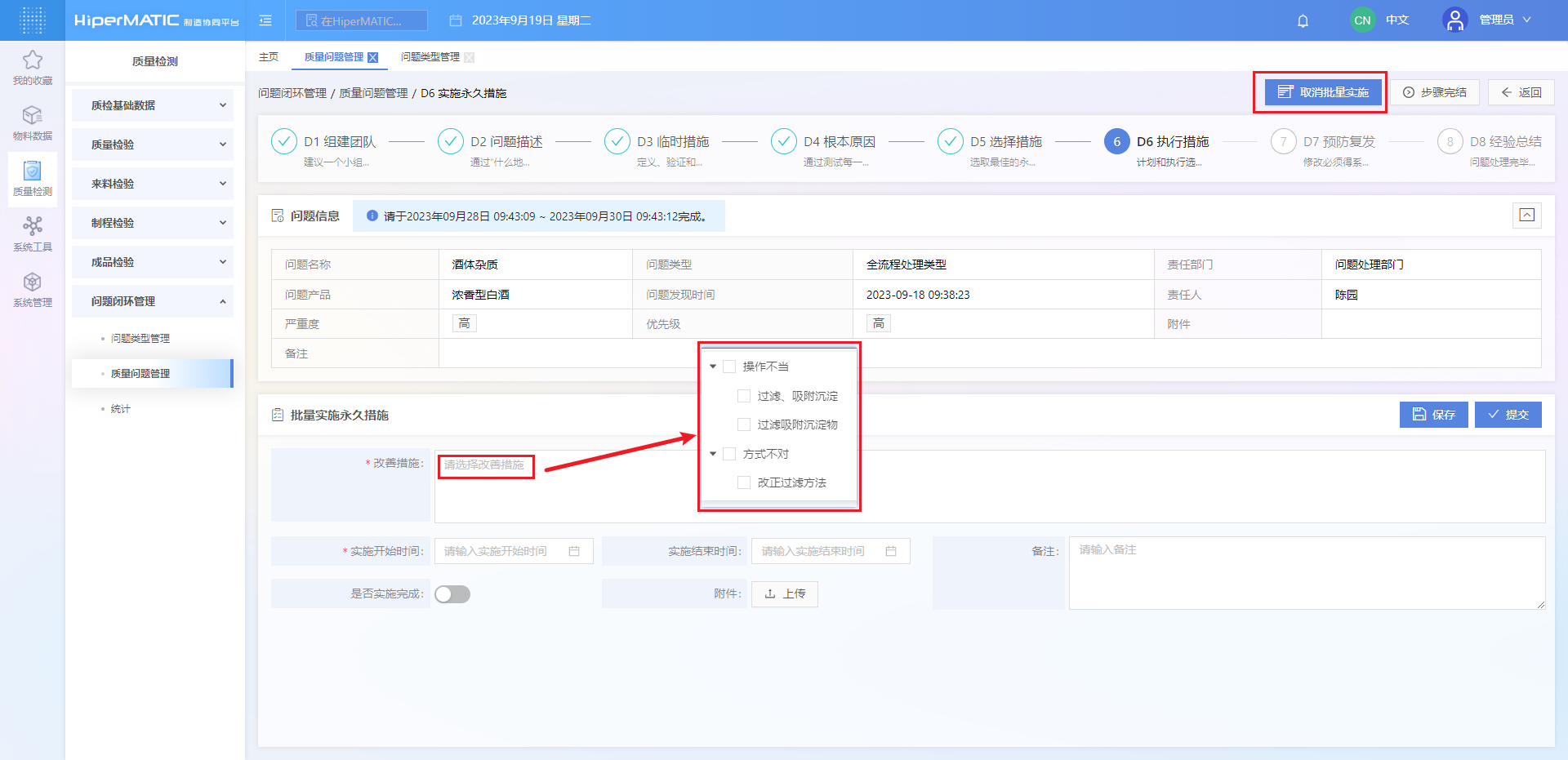
有D4根本原因,无D5步骤:
若D4步骤选择了“鱼骨图”,设定了根本原因,但无D5步骤,则需录入永久措施内容并执行永久措施

无D4根本原因,有D5步骤:
若D4步骤选择了“字符录入”、“5WHY”,或流程图中未配置D4节点,但D5步骤已完成永久措施的选择和验证,则仅需执行永久措施

无D4根本原因,无D5步骤:
若D4步骤选择了“字符录入”、“5WHY”,或流程图中未配置D4节点,且无D5步骤,则需录入永久措施内容并执行永久措施

2、录入永久措施内容,执行永久措施均须具有相应权限的人员来操作
-
所有的永久措施必须实施完成后,才可提交
-
录入过程,随时可保存当前进度
-
点击“提交”按钮之后,当前进度变为不可编辑状态

3、完成全部配置后,可点击右上角“步骤完结”按钮,进入下一个流程节点
D7预防复发
操作步骤如下:
1、完成上一节点配置后,点击右上角“步骤完结”按钮,系统跳转至当前流程节点处理页
有D5步骤:
若D5步骤已完成永久措施的选择和验证,则需新增变更文件,录入变更内容,并与永久措施做关联

无D5步骤:
若无D5步骤,则仅需录入变更内容以及预防再发生的措施
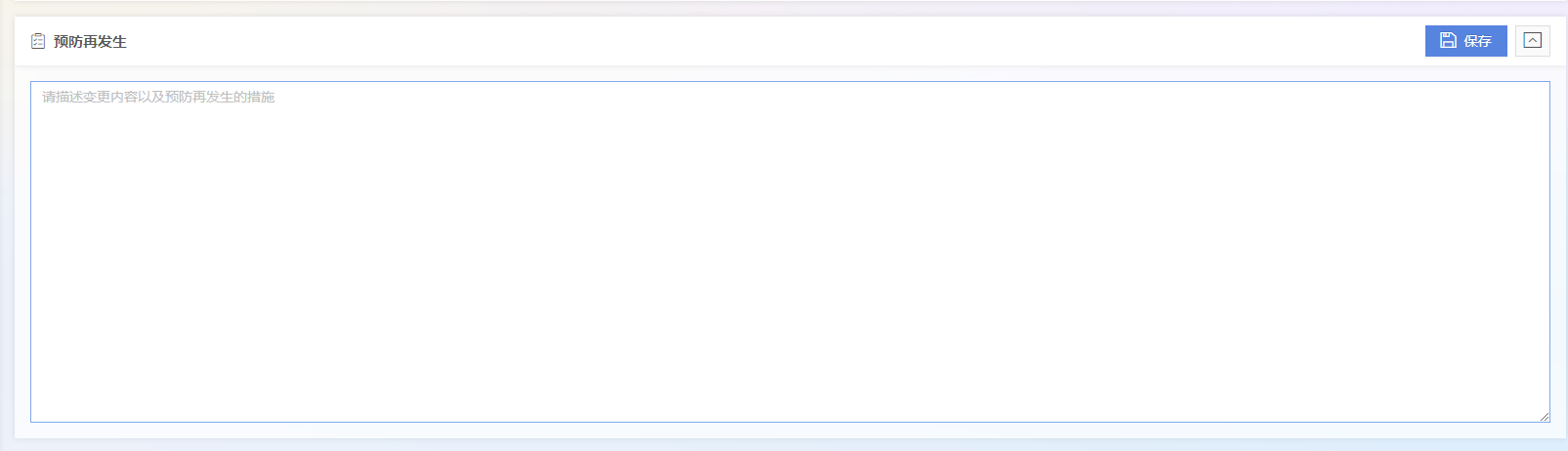
2、完成全部配置后,可点击右上角“步骤完结”按钮,进入下一个流程节点
D8经验总结
操作步骤如下:
1、完成上一节点配置后,点击右上角“步骤完结”按钮,系统跳转至当前流程节点处理页
2、录入结项总结

3、完成全部配置后,可点击右上角“步骤完结”按钮,如此步骤后续没有“审批”节点,则该问题状态变更为“已完成”,整个8D流程到此结束。
其他
审批节点
完成上一节点配置后,点击右上角“步骤完结”按钮,若流程图中配置了审批节点,则需具有相应审批权限的人员完成审批流程后,方可进行下一流程步骤

查看进度
【质量问题管理】页面,选择任一质量问题,下方展示进度条,鼠标悬至相应节点,可查看节点负责人、完成状态等信息

关闭
质量问题为“待分配”、“处理中”状态时,可关闭当前问题;“已完成”状态时不可关闭
详情
任意状态的质量问题均可点击“详情”按钮,查看问题处理详情